Настройка автоматического запуска и отображения приложений: группа администрирования
В Web Console вы можете с помощью политик выбрать приложение, которое будет автоматически запускаться после включения устройства и загрузки системы, а также указать, какие приложения будут отображаться на рабочем столе Kaspersky Thin Client.
Чтобы настроить автоматический запуск и отображение приложений:
- В главном окне Web Console выберите Активы (Устройства) → Политики и профили политик.
- Нажмите на имя политики для веб-плагина управления Kaspersky Security Management Suite.
- В открывшемся окне выберите вкладку Параметры приложения.
- Выберите раздел Управление приложениями (см. рис. ниже).
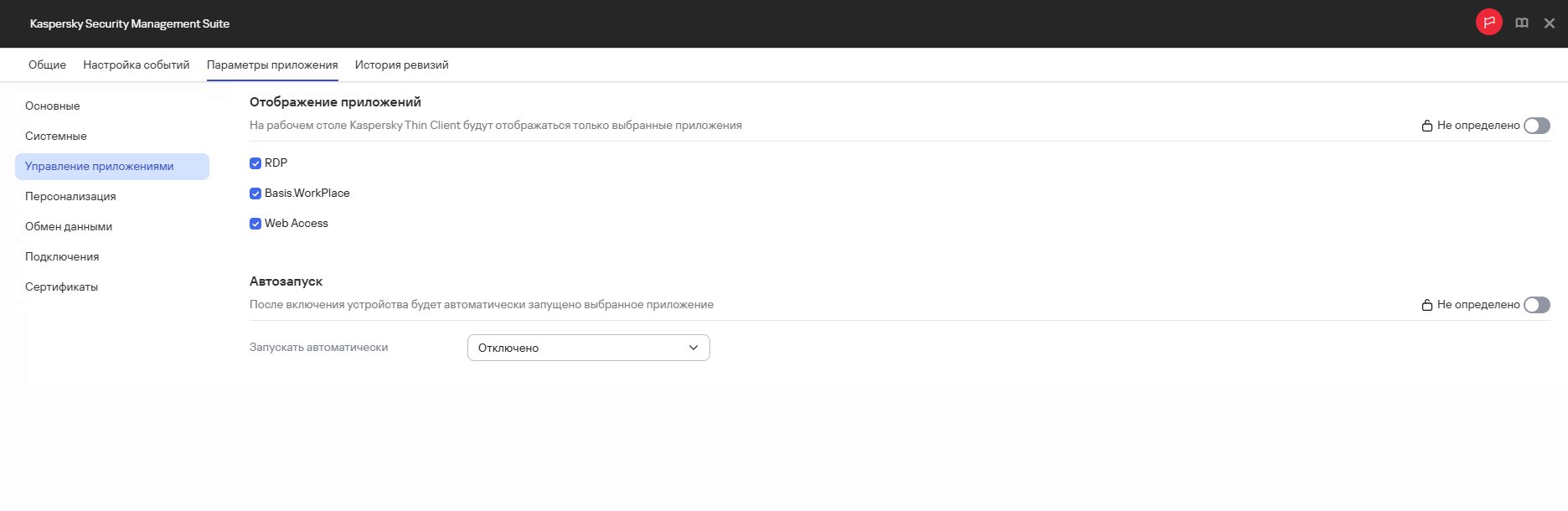
Окно настройки автоматического запуска и отображения приложений через Web Console: группа администрирования
- В блоке Отображение приложений установите флажки напротив приложений, которые будут отображаться на рабочем столе Kaspersky Thin Client.
В раскрывающемся списке Запускать автоматически выберите приложение, которое будет автоматически запускаться после включения устройства и загрузки системы. При выборе значения Отключено автоматический запуск будет выключен.
- Если вы хотите, чтобы настроенные параметры применились в Kaspersky Thin Client, установленной на тонких клиентах в дочерних группах администрирования, и были недоступны для изменения в Kaspersky Thin Client на тонких клиентах в текущей группе администрирования, переведите переключатели рядом с необходимыми блоками параметров в положение Принудительно.
- Нажмите на кнопку Сохранить в нижней части окна.
Изменения будут сохранены и применены в Kaspersky Thin Client, установленной на тонких клиентах, добавленных в группу администрирования, после синхронизации Kaspersky Security Center и Kaspersky Thin Client.
В начало